这篇文章主要介绍了Android如何实现京东首页效果,具有一定借鉴价值,感兴趣的朋友可以参考下,希望大家阅读完这篇文章之后大有收获,下面让小编带着大家一起了解一下。本文实例为大家分享了Android实现京东首页效果的具体代码,供大家参考,具
这篇文章主要介绍了Android如何实现京东首页效果,具有一定借鉴价值,感兴趣的朋友可以参考下,希望大家阅读完这篇文章之后大有收获,下面让小编带着大家一起了解一下。
本文实例为大家分享了Android实现京东首页效果的具体代码,供大家参考,具体内容如下
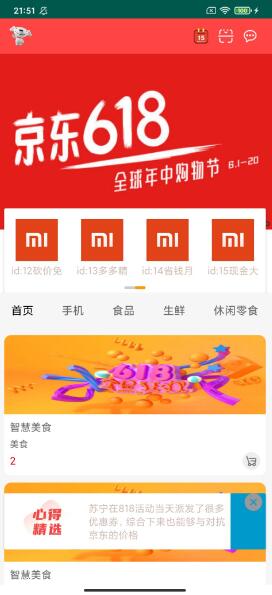
源码链接
<?xml version="1.0" encoding="utf-8"?><com.scwang.smart.refresh.layout.SmartRefreshLayout xmlns:android="Http://schemas.android.com/apk/res/android" xmlns:app="http://schemas.android.com/apk/res-auto" android:id="@+id/refresh_view" android:layout_width="match_parent" android:layout_height="match_parent" android:background="@color/background_color" app:srlDisableContentWhenRefresh="true" app:srlEnableOverScrollBounce="false" app:srlHeaderMaxDragRate="2" app:srlPrimaryColor="@color/theme_color"> <RelativeLayout android:layout_width="match_parent" android:layout_height="match_parent"> <androidx.coordinatorlayout.widget.CoordinatorLayout android:layout_width="match_parent" android:layout_height="match_parent"> <com.Google.android.material.appbar.AppBarLayout android:id="@+id/app_bar" android:layout_width="match_parent" android:layout_height="wrap_content" app:elevation="0dp" app:layout_behavior="com.yuruiyin.appbarlayoutbehavior.AppBarLayoutBehavior"> <com.google.android.material.appbar.CollapsingToolbarLayout android:layout_width="match_parent" android:layout_height="wrap_content" app:layout_scrollFlags="scroll|exitUntilCollapsed"> <RelativeLayout android:layout_width="match_parent" android:layout_height="wrap_content" android:background="@color/white_color"> <ImageView android:layout_width="match_parent" android:layout_height="180dp" android:scaleType="fitXY" android:visibility="gone" android:src="@drawable/ic_launcher_background" /> <RelativeLayout android:id="@+id/ll_header" android:layout_width="match_parent" android:layout_height="wrap_content" /> </RelativeLayout> <!-- 给SlidingTabLayout占位的--> <androidx.appcompat.widget.Toolbar android:id="@+id/toolbar" android:layout_width="match_parent" android:layout_height="40dp" /> </com.google.android.material.appbar.CollapsingToolbarLayout> <com.flyco.tablayout.SlidingTabLayout android:id="@+id/tab_layout" android:layout_width="match_parent" android:layout_height="50dp" android:background="@color/background_color" app:tl_indicator_height="0dp" app:tl_textBold="SELECT" app:tl_textSelectColor="#f000" app:tl_textUnselectColor="@color/txt_color" app:tl_textsize="16sp" /> </com.google.android.material.appbar.AppBarLayout> <androidx.viewpager.widget.ViewPager android:id="@+id/view_pager" android:layout_width="match_parent" android:layout_height="match_parent" app:layout_behavior="@string/appbar_scrolling_view_behavior" /> </androidx.coordinatorlayout.widget.CoordinatorLayout> <RelativeLayout android:id="@+id/ll_fotter" android:layout_width="match_parent" android:layout_height="wrap_content" android:layout_marginBottom="50dp" android:layout_alignParentBottom="true"> </RelativeLayout> <RelativeLayout android:id="@+id/rl_float_search" android:layout_width="match_parent" android:layout_height="40dp" android:background="@color/theme_color"> <include layout="@layout/top_view_layout" /> </RelativeLayout> </RelativeLayout></com.scwang.smart.refresh.layout.SmartRefreshLayout>package com.example.doublesucktopdemo; import android.os.Bundle;import android.util.Log;import android.view.View;import android.widget.ImageView;import android.widget.LinearLayout;import android.widget.RelativeLayout;import android.widget.Toast; import androidx.annotation.NonNull;import androidx.annotation.Nullable;import androidx.cardview.widget.CardView;import androidx.coordinatorlayout.widget.CoordinatorLayout;import androidx.fragment.app.Fragment;import androidx.fragment.app.FragmentActivity;import androidx.recyclerview.widget.GridLayoutManager;import androidx.recyclerview.widget.LinearLayoutManager;import androidx.recyclerview.widget.RecyclerView;import androidx.viewpager.widget.ViewPager; import com.chad.library.adapter.base.BaseQuickAdapter;import com.example.doublesucktopdemo.adapter.HomeViewPagerAdapter;import com.example.doublesucktopdemo.adapter.MyBannerAdapter;import com.example.doublesucktopdemo.adapter.RecommendAdapter;import com.example.doublesucktopdemo.grid.MyAdapter2;import com.example.doublesucktopdemo.grid.PagerConfig;import com.example.doublesucktopdemo.grid.PagerGridLayoutManager;import com.example.doublesucktopdemo.widget.RecyclerViewDivider;import com.example.doublesucktopdemo.widget.RefreshHeaderView.TodayNewsHeader;import com.flyco.tablayout.SlidingTabLayout;import com.flyco.tablayout.listener.OnTabSelectListener;import com.google.android.material.appbar.AppBarLayout;import com.leaf.library.StatusBarUtil;import com.scwang.smart.refresh.layout.SmartRefreshLayout;import com.scwang.smart.refresh.layout.api.RefreshLayout;import com.scwang.smart.refresh.layout.listener.OnRefreshListener;import com.youth.banner.Banner;import com.youth.banner.config.IndicatorConfig;import com.youth.banner.indicator.CircleIndicator; import java.util.ArrayList;import java.util.List; public class MainActivity extends FragmentActivity implements PagerGridLayoutManager .PageListener { private SmartRefreshLayout refreshView; private AppBarLayout mAppBarLayout; private RelativeLayout mFloatSearchRl; ///非常重要 private RelativeLayout mHeaderLl; private RelativeLayout mFotterLl; CardView mCardView; private SlidingTabLayout mTabView; private ViewPager mViewPager; private int totalScrollRange, oldVerticalOffset = -1; private HomeViewPagerAdapter fragmentAdapter; private String[] titles = {"首页", "手机", "食品", "生鲜", "休闲零食", "家居厨具", "美妆"}; private ArrayList<ProductBean> list = new ArrayList<>(); private List<Fragment> fragmentList; private int mRows = 1; //设置行数 private int mColumns = 4; //设置列数 private RecyclerView mRecyclerView; private MyAdapter2 mAdapter; private PagerGridLayoutManager mLayoutManager; private RelativeLayout lineParent; private int mTotal = 0; private int mCurrent = 0; private View lineChild; private ImageView iv_icon_bottom; private RelativeLayout rl_cancel_bottom; private String[] names = {"多多果园","九块九特卖","多多爱消除","天天领现金" ,"行家帮你选","限时秒杀","断码清仓","跟着好评买" ,"充值中心","医药馆","签到","多多赚大钱" ,"砍价免费拿","多多精灵","省钱月卡","现金大转盘" }; @Override protected void onCreate(@Nullable Bundle savedInstanceState) { super.onCreate(savedInstanceState); setContentView(R.layout.activity_main); initView(); addListener(); } private void initView() { // StatusBarUtil.setColor(this, getColor(R.color.theme_color)); refreshView = findViewById(R.id.refresh_view); mFloatSearchRl = findViewById(R.id.rl_float_search); mAppBarLayout = findViewById(R.id.app_bar); mTabView = findViewById(R.id.tab_layout); mViewPager = findViewById(R.id.view_pager); mHeaderLl = findViewById(R.id.ll_header); mFotterLl = findViewById(R.id.ll_fotter); refreshView.setRefreshHeader(new TodayNewsHeader(this)); addProductBeans(); getData(); } private void addListener() { mAppBarLayout.addOnOffsetChangedListener(offsetChangedListener); refreshView.setOnRefreshListener(new OnRefreshListener() { @Override public void onRefresh(@NonNull RefreshLayout refreshLayout) { loadData(); } }); } private void loadData() { refreshView.postDelayed(new Runnable() { @Override public void run() { refreshView.finishRefresh(); refreshView.setEnabled(true); } }, 800); } // 这里的处理是当AppBarLayout处于最顶部也就是完全打开状态verticalOffse=0时才允许刷新控件可用. private AppBarLayout.OnOffsetChangedListener offsetChangedListener = new AppBarLayout.OnOffsetChangedListener() { @Override public void onOffsetChanged(AppBarLayout appBarLayout, int verticalOffse) { totalScrollRange = appBarLayout.getTotalScrollRange(); if (oldVerticalOffset == verticalOffse) return; if (verticalOffse == 0) { refreshView.setEnabled(true); } else { refreshView.setEnabled(false); } if (verticalOffse <= -Utils.dp2px(40)) { mFloatSearchRl.setVisibility(View.VISIBLE); } else { mFloatSearchRl.setVisibility(View.GONE); } if (Math.abs(verticalOffse) >= totalScrollRange && totalScrollRange != 0) { mTabView.setBackgroundColor(getResources().getColor(R.color.white_color)); } else { mTabView.setBackgroundColor(getResources().getColor(R.color.background_color)); } oldVerticalOffset = verticalOffse; } }; public void getData() { mHeaderLl.removeAllViews(); mFotterLl.removeAllViews(); addTopView(); addBannerView(); addBannerTab(); addBottom(); // addRecommendView(); // addFeaturedView(); 图片 initViewpager(); } private void addBannerTab() { View mTopView = getLayoutInflater().inflate(R.layout.activity_two, mHeaderLl, false); lineParent = mTopView.findViewById(R.id.rl_line_parent); lineChild = mTopView.findViewById(R.id.view_line_child); mLayoutManager = new PagerGridLayoutManager(mRows, mColumns, PagerGridLayoutManager .HORIZONTAL); // 系统带的 RecyclerView,无需自定义 mRecyclerView =mTopView.findViewById(R.id.recycler_view); // 水平分页布局管理器 mLayoutManager.setPageListener(this); // 设置页面变化监听器 mRecyclerView.setLayoutManager(mLayoutManager); // 如果需要查看调试日志可以设置为true,一般情况忽略即可 PagerConfig.setShowLog(true); initData(); mHeaderLl.addView(mTopView); } private void initData() { List<String> list = new ArrayList<>(); for (int i = 0; i < 16; i++) { list.add(names[i]); } // mAdapter.refreshDataList(list); // 使用原生的 Adapter 即可 mAdapter = new MyAdapter2(MainActivity.this, list); mRecyclerView.setAdapter(mAdapter); } private void addTopView() { View mTopView = getLayoutInflater().inflate(R.layout.top_view_layout, mHeaderLl, false); mHeaderLl.addView(mTopView); } private void addBottom() { View mTopView = getLayoutInflater().inflate(R.layout.bottom_layout, mFotterLl, false); iv_icon_bottom = mTopView.findViewById(R.id.iv_icon_bottom); rl_cancel_bottom= mTopView.findViewById(R.id.rl_cancel_bottom); iv_icon_bottom.setOnClickListener(new View.OnClickListener() { @Override public void onClick(View view) { Log.e("TAG","click iv_icon_bottom "); } }); rl_cancel_bottom.setOnClickListener(new View.OnClickListener() { @Override public void onClick(View view) { Log.e("TAG","click cancel"); } }); mFotterLl.addView(mTopView); } private void addBannerView() { View mBannerView = getLayoutInflater().inflate(R.layout.banner_layout, mHeaderLl, false); Banner mBanner = mBannerView.findViewById(R.id.banner); ArrayList<ProductBean> list = new ArrayList<>(); for (int i = 0; i < 3; i++) { list.add(new ProductBean("三会一课","2","会议",R.mipmap.ic_launcher)); } mBanner.addBannerLifecycleObserver(this) .setAdapter(new MyBannerAdapter(list)) .setIndicator(new CircleIndicator(this)) .setIndicatorGravity(IndicatorConfig.Direction.RIGHT) .start(); mHeaderLl.addView(mBannerView); } private void addRecommendView() { RecyclerView mRecyclerView = new RecyclerView(this); GridLayoutManager gridLayoutManager = new GridLayoutManager(this, 6); mRecyclerView.setLayoutManager(gridLayoutManager); RecommendAdapter adapter = new RecommendAdapter(list); adapter.setOnItemChildClickListener(new BaseQuickAdapter.OnItemChildClickListener() { @Override public void onItemChildClick(BaseQuickAdapter adapter, View view, int position) { ProductBean productBean = (ProductBean) adapter.getItem(position); Toast.makeText(MainActivity.this, productBean.getName(), Toast.LENGTH_SHORT).show(); } }); mRecyclerView.setAdapter(adapter); RecyclerViewDivider divider = new RecyclerViewDivider.Builder(this) .setStyle(RecyclerViewDivider.Style.BOTH) .setColor(0x00000000) .setOrientation(RecyclerViewDivider.GRIDE_VIW) .setSize(5) .build(); mRecyclerView.addItemDecoration(divider); mHeaderLl.addView(mRecyclerView); } private void addFeaturedView() { View view = getLayoutInflater().inflate(R.layout.featured_layout, mHeaderLl, false); mHeaderLl.addView(view); } private void initViewpager() { if (fragmentList == null) { fragmentList = new ArrayList<>(); } else { fragmentList.clear(); } for (int i = 0; i < titles.length; i++) { fragmentList.add(new HomeFragment(list)); } fragmentAdapter = new HomeViewPagerAdapter(getSupportFragmentManager(), fragmentList); mViewPager.setAdapter(fragmentAdapter); mTabView.setOnTabSelectListener(onTabSelectListener); mViewPager.addOnPageChangeListener(onPageChangeListener); mTabView.setViewPager(mViewPager, titles); } private OnTabSelectListener onTabSelectListener = new OnTabSelectListener() { @Override public void onTabSelect(int position) { mTabView.setCurrentTab(position); } @Override public void onTabReselect(int position) { } }; private ViewPager.OnPageChangeListener onPageChangeListener = new ViewPager.OnPageChangeListener() { @Override public void onPageScrolled(int position, float positionOffset, int positionOffsetPixels) { } @Override public void onPageSelected(int position) { mTabView.setCurrentTab(position); } @Override public void onPageScrollStateChanged(int state) { } }; private void banAppBarScroll(boolean isScroll) { View mAppBarChildAt = mAppBarLayout.getChildAt(0); AppBarLayout.LayoutParams mAppBarParams = (AppBarLayout.LayoutParams) mAppBarChildAt.getLayoutParams(); if (isScroll && mAppBarParams.getScrollFlags() == 0) { mAppBarParams.setScrollFlags(AppBarLayout.LayoutParams.SCROLL_FLAG_SCROLL | AppBarLayout.LayoutParams.SCROLL_FLAG_EXIT_UNTIL_COLLAPSED); mAppBarChildAt.setLayoutParams(mAppBarParams); } else if (mAppBarParams.getScrollFlags() != 0) mAppBarParams.setScrollFlags(0); } public void switchAppbarLayout(boolean open) { CoordinatorLayout.Behavior behavior = ((CoordinatorLayout.LayoutParams) mAppBarLayout.getLayoutParams()).getBehavior(); if (behavior instanceof AppBarLayout.Behavior) { AppBarLayout.Behavior appBarLayoutBehavior = (AppBarLayout.Behavior) behavior; int topAndBottomOffset = appBarLayoutBehavior.getTopAndBottomOffset(); if (open && topAndBottomOffset != 0) { //打开 appBarLayoutBehavior.setTopAndBottomOffset(0); } else if (!open) { //关闭 if (totalScrollRange == 0) totalScrollRange = mAppBarLayout.getHeight(); appBarLayoutBehavior.setTopAndBottomOffset(-totalScrollRange); } } } private void addProductBeans() { for (int i = 0; i < 10; i++) { list.add(new ProductBean("智慧美食","2","美食",R.mipmap.ic_launcher)); } } @Override public void onPageSizeChanged(int pageSize) { mTotal = pageSize; Log.e("TAG", "总页数 = " + pageSize); } @Override public void onPageSelect(int pageIndex, int pageSize) { mCurrent = pageIndex; Log.e("TAG", "选中页码 = " + pageIndex + "\t" + pageSize); //计算滚动条宽度 float proportion = (float) ((pageIndex + 1) / pageSize); float transMaxRange = lineParent.getWidth() - lineChild.getWidth(); //设置滚动条移动 lineChild.setTranslationX(transMaxRange * proportion); }}感谢你能够认真阅读完这篇文章,希望小编分享的“Android如何实现京东首页效果”这篇文章对大家有帮助,同时也希望大家多多支持编程网,关注编程网精选频道,更多相关知识等着你来学习!
--结束END--
本文标题: Android如何实现京东首页效果
本文链接: https://www.lsjlt.com/news/278127.html(转载时请注明来源链接)
有问题或投稿请发送至: 邮箱/279061341@qq.com QQ/279061341
下载Word文档到电脑,方便收藏和打印~
2024-05-14
2024-05-14
2024-05-14
2024-05-14
2024-05-14
2024-05-14
2024-05-14
2024-05-14
2024-05-14
2024-05-14
回答
回答
回答
回答
回答
回答
回答
回答
回答
回答
0